如何将视频文件转换为音频
视频、音频都是现在十分常用的文件类型,有些新用户不知道如何将视频文件转换为音频,接下来小编就给大家介绍一下具体的操作步骤。
具体如下:
1. 首先第一步先打开电脑中的【剪映】软件,接着根据下图箭头所指,导入视频并将它拖动到时间轴窗口。
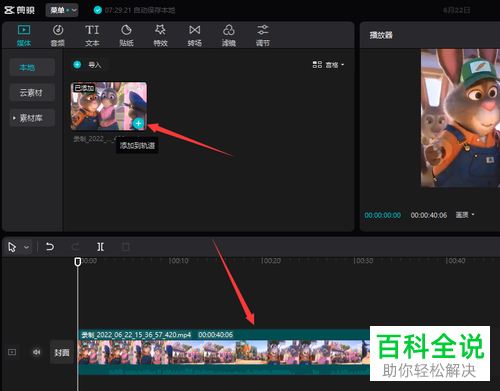
2. 第二步先右键单击视频,接着在弹出的菜单栏中根据下图箭头所指,点击【分离音频】。

3. 第三步分离完成后,先选中视频轨道,接着根据下图箭头所指,点击【删除】图标。
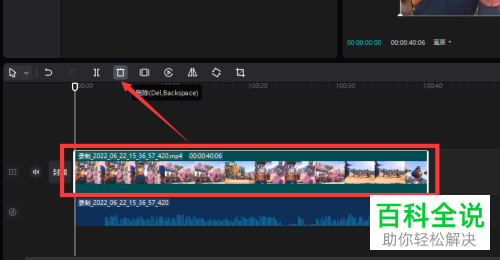
4. 最后根据下图箭头所指,先点击【导出】选项,接着将【格式】设为【mp3】并点击【保存】。
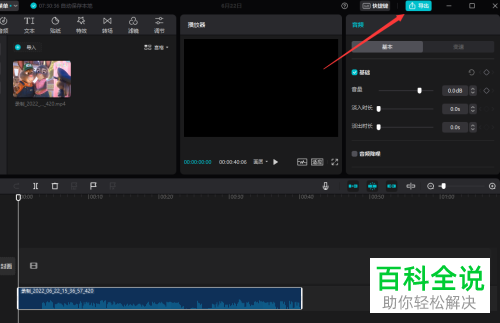
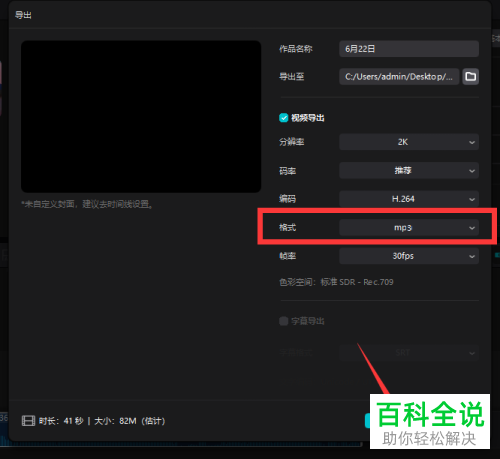
5. 第五步先打开电脑中的【全能PDF转换助手】软件,接着根据下图所示,依次点击【转语音工具-视频转语音】选项。

6. 第六步先点击【添加视频】,接着在弹出的窗口中根据下图箭头所指,选择视频并点击【打开】选项。

7. 第七步添加完成后,将自动识别视频中的音频内容。根据下图箭头所指,点击【主播类型】选项。
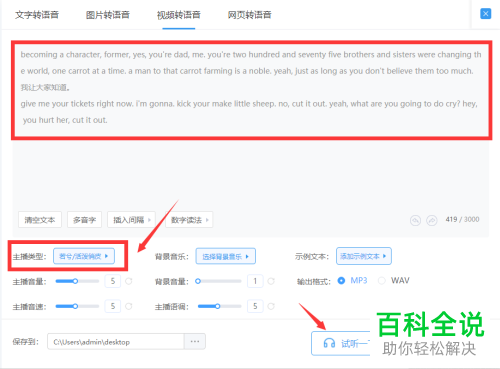
8. 第八步在弹出的窗口中,按照需求选择声音类型,根据下图箭头所指,点击【使用】选项。
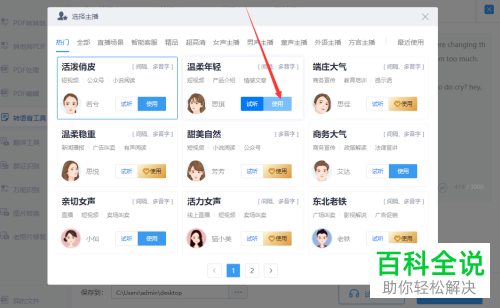
9. 最后先点击【背景音乐】,接着在弹出的窗口中按照需求选择背景音乐,然后根据下图箭头所指,点击【开始转换】选项,等待转换完成。

以上就是如何将视频文件转换为音频的方法。
赞 (0)

